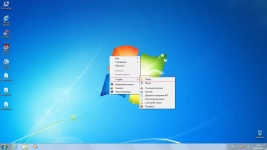
Perché non puoi creare una nuova cartella sul desktop sul computer? Perché non è possibile creare una nuova cartella sul tuo computer?
L'articolo spiega cosa fare se la cartella non crea sul desktop.
Molte funzioni nel sistema operativo " finestre»Non può funzionare stabilmente a causa di determinati motivi. Succede che la musica improvvisamente smette di suonare, non importa come si tenta di personalizzare il giocatore, o un file di sistema semplicemente scompare dal sistema.
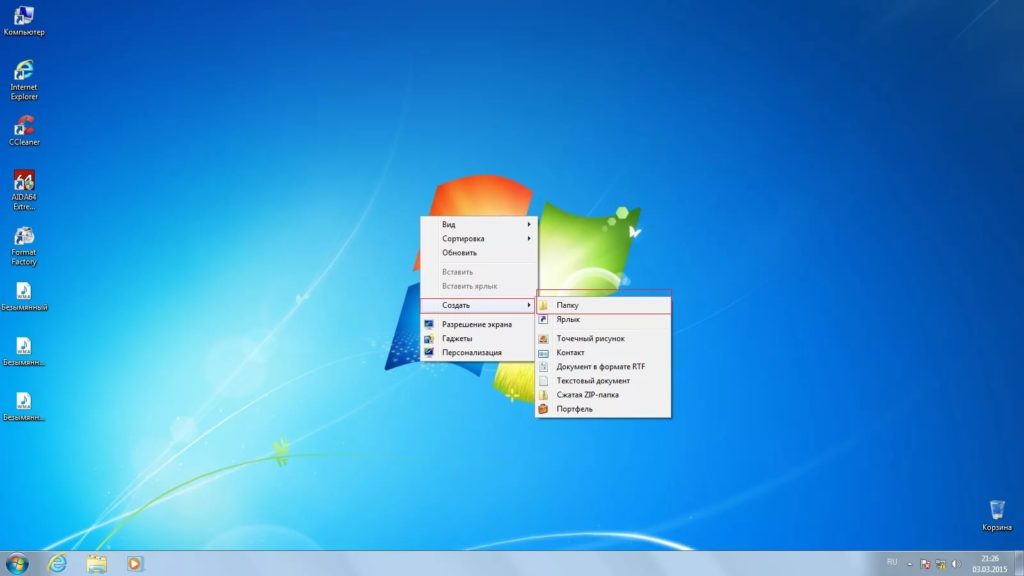
Perché non riesco a creare una nuova cartella sul desktop sul computer perché non è possibile creare un pulsante per creare una nuova cartella sul computer
Ci sono diversi problemi, e, naturalmente, no di loro ci dà una gioia speciale. In questa recensione, parleremo di quale motivo per cui molti utenti non possono creare una nuova cartella sul desktop in " Windows 7/8/10.».
Come creare una cartella sul tuo computer?
Per cominciare, analizziamo in dettaglio e passo dopo passo, come generalmente crea una nuova cartella sul desktop, in un'altra cartella, metodi standard del disco rigido. I neofiti che hanno un problema con questo, semplicemente potrebbero non sapere come creare cartelle.
- In qualsiasi sistema operativo " finestre»C'è lo stesso metodo per creare una cartella sul desktop. Per fare questo, dovrai fare quanto segue. Fare clic con il tasto destro del mouse sull'area vuota del desktop e nell'apertura del cursore per l'articolo " Creare».
- Il prossimo verrà rivelato un altro menu in cui ci sarà un elenco di file che puoi creare sul desktop. Seleziona la "Cartella" - Fare clic su questa voce. Qui, infatti, tutto, la nostra cartella viene creata.
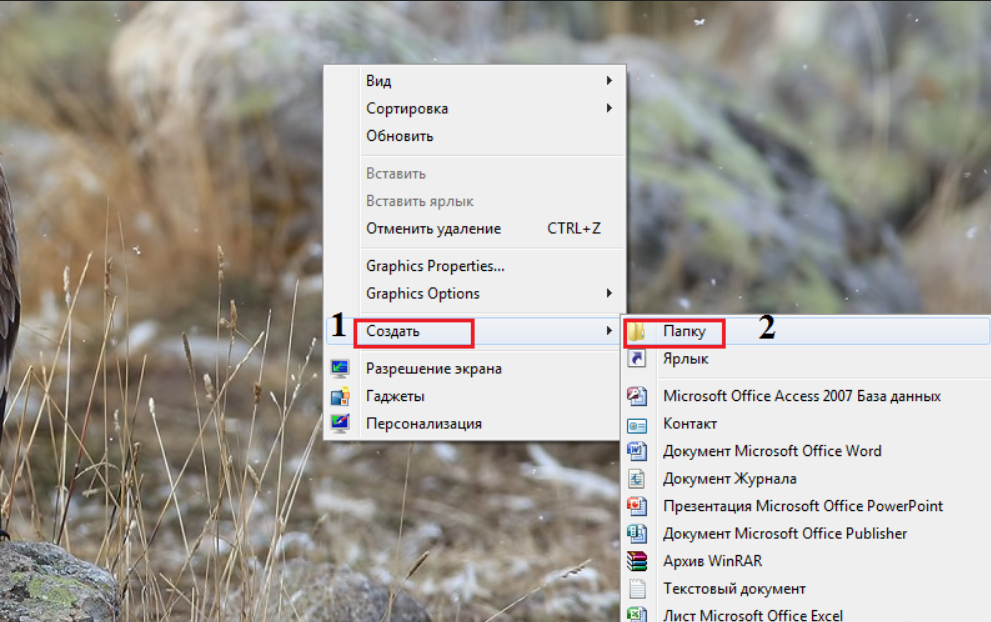
Perché non riesco a creare una nuova cartella sul desktop sul computer perché non è possibile creare un pulsante per creare una nuova cartella sul computer
- La cartella verrà creata sotto il nome " Nuova cartellama". Se vuoi chiamarlo in qualche modo in modo diverso, quindi premi con il mouse una volta, dopo un paio di secondi la seconda volta, dopo il quale il nome della cartella " nuova cartella"Sarà dedicato. Ora puoi inserire in modo sicuro qualsiasi nome di cui hai bisogno.
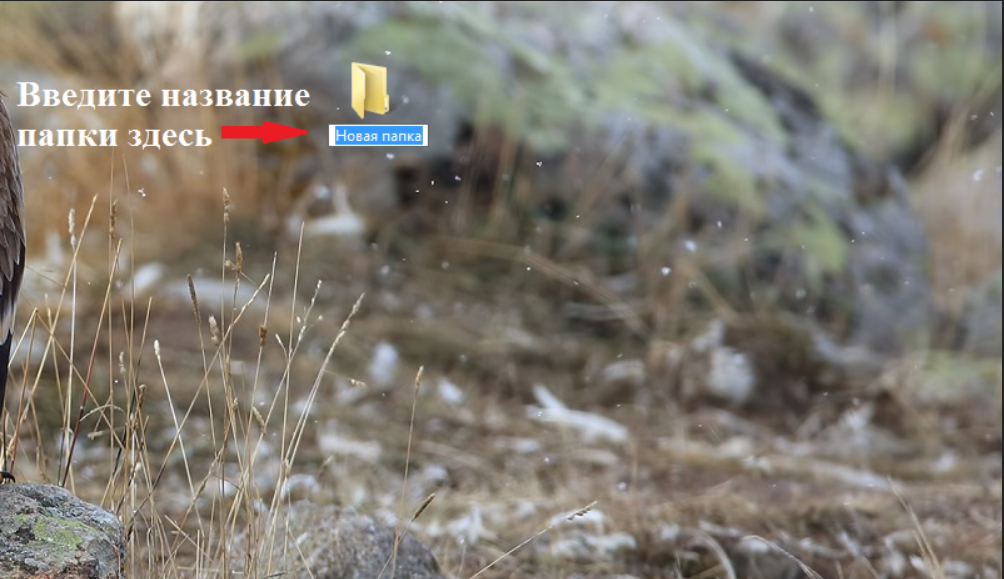
Perché non riesco a creare una nuova cartella sul desktop sul computer perché non è possibile creare un pulsante per creare una nuova cartella sul computer
- Qui, ad esempio, come appare la cartella ribattezzata

Perché non riesco a creare una nuova cartella sul desktop sul computer perché non è possibile creare un pulsante per creare una nuova cartella sul computer
- Ora crea una cartella in qualsiasi altra cartella. Mostiamo l'esempio " Windows 7." Vai a qualsiasi cartella, qui è possibile creare una cartella nello stesso modo in cui mostrato nelle istruzioni sopra. Ma c'è un'altra opzione. Nel menu principale, vedrai il pulsante " nuova cartella" Fare clic su di esso e verrà creata la nuova cartella.
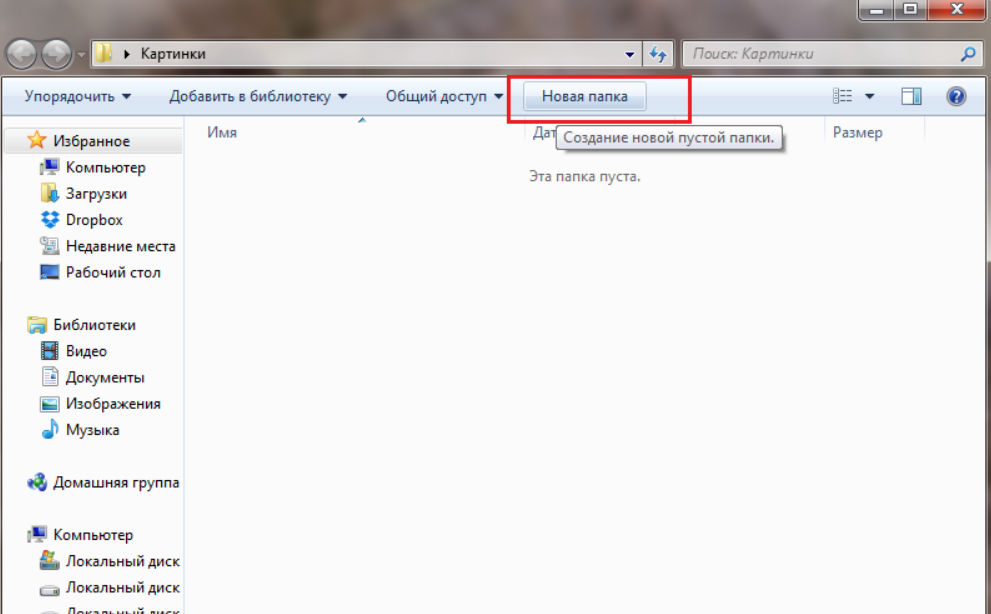
Perché non riesco a creare una nuova cartella sul desktop sul computer perché non è possibile creare un pulsante per creare una nuova cartella sul computer
- Successiva puoi chiederle qualsiasi nome
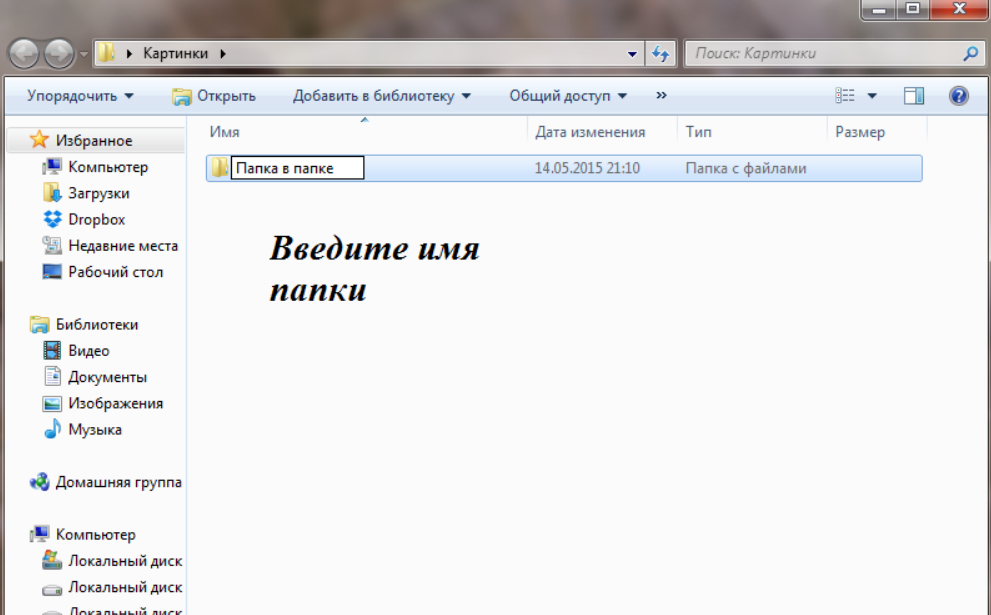
Perché non riesco a creare una nuova cartella sul desktop sul computer perché non è possibile creare un pulsante per creare una nuova cartella sul computer
- Proviamo a cercare una cartella sul disco rigido. Vai a " Un computer" o " Il mio computer"A seconda della versione del tuo sistema operativo.
- Quindi, vai al disco locale desiderato e crea una nuova cartella lì con qualsiasi metodo sopra specificato. Come puoi capire, per il desktop, le cartelle e il disco rigido c'è uno e lo stesso algoritmo per la creazione di cartelle e altri file.
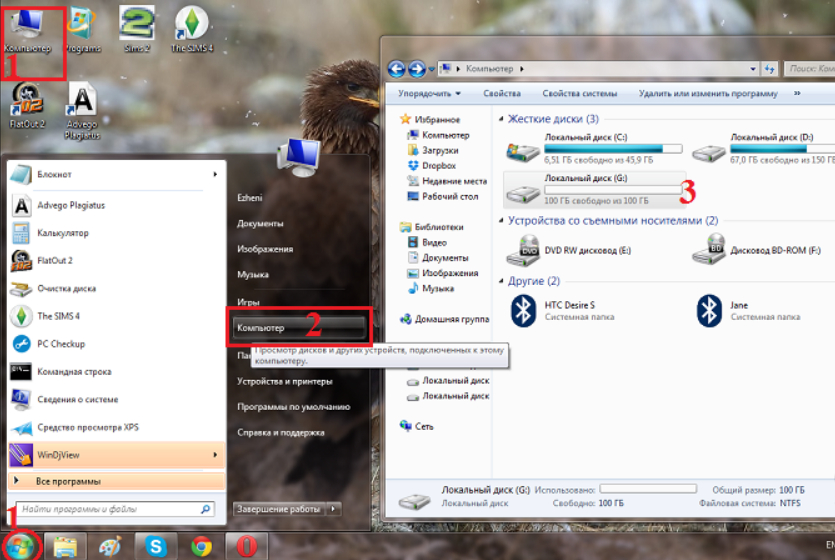
Perché non riesco a creare una nuova cartella sul desktop sul computer perché non è possibile creare un pulsante per creare una nuova cartella sul computer
È impossibile creare una cartella sul desktop. Cosa fare?
Ora parliamo del perché alcuni utenti non funzionano nei metodi specificati sopra. Il fatto è che nella fase, quando fai clic sul pulsante destro del mouse su un'area desktop vuota, potrebbe esserci alcun articolo " Creare" Di conseguenza, e non è possibile creare nulla: né cartella né altri file.
Questo articolo potrebbe essere assente a causa della presenza di un virus nel sistema. Ma come affrontarlo? Come posso restituire l'oggetto " Creare»Nel menu di scelta rapida, in modo che possiamo creare liberamente cartelle e file sul desktop? Per risolvere questo problema, seguire le istruzioni di seguito.
- Per cominciare, passa attraverso il menu " Inizio"Alla voce" Eseguire»
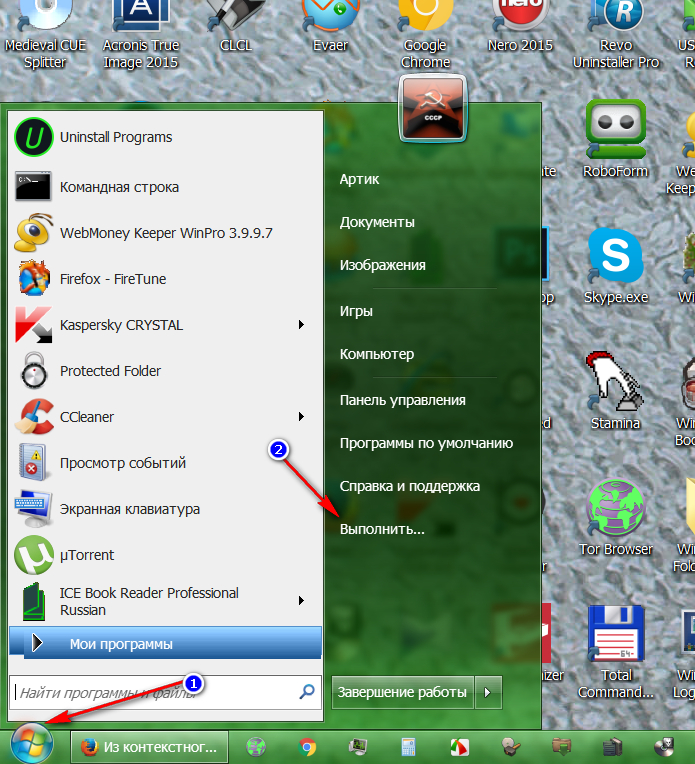
Perché non riesco a creare una nuova cartella sul desktop sul computer perché non è possibile creare un pulsante per creare una nuova cartella sul computer
- Dopodiché si apre la finestra di sistema. Inseriamo una richiesta " regedit."Nel campo, come indicato nello screenshot e clicca su" ok».
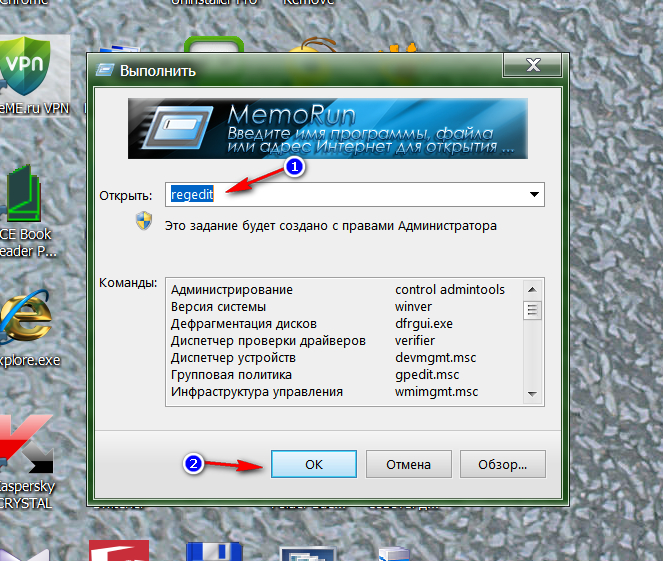
Perché non riesco a creare una nuova cartella sul desktop sul computer perché non è possibile creare un pulsante per creare una nuova cartella sul computer
- Prima che ci aprirà Registry Editor.»

Perché non riesco a creare una nuova cartella sul desktop sul computer perché non è possibile creare un pulsante per creare una nuova cartella sul computer
- Qui siamo interessati al punto più in alto " Hkey_classes_root.", Cliccaci sopra
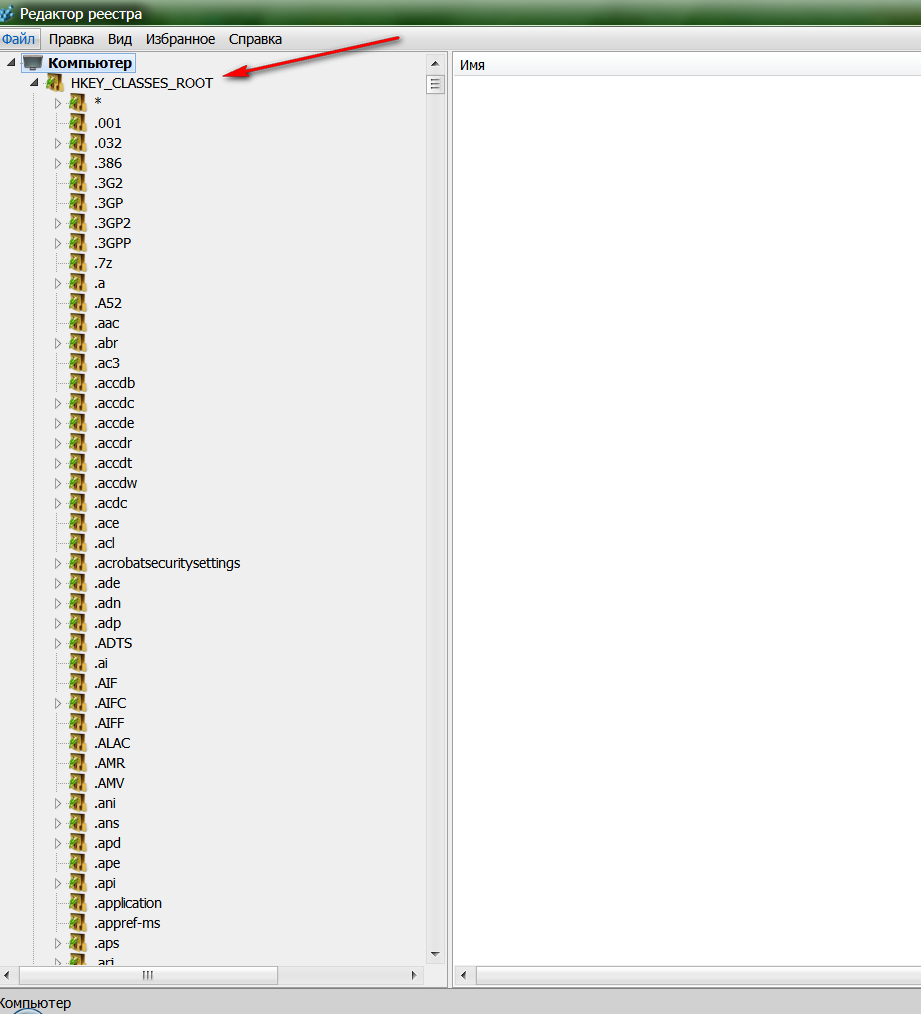
Perché non riesco a creare una nuova cartella sul desktop sul computer perché non è possibile creare un pulsante per creare una nuova cartella sul computer
- Il ramo sarà rivelato. Scorri l'elenco delle cartelle presentate un po 'giù finché non vedi la cartella " Directory." Attraverso di esso, andiamo attraverso questo percorso " Directory-background-Shellex-ContextMenu Mandhandlers", Come mostrato nello screenshot.
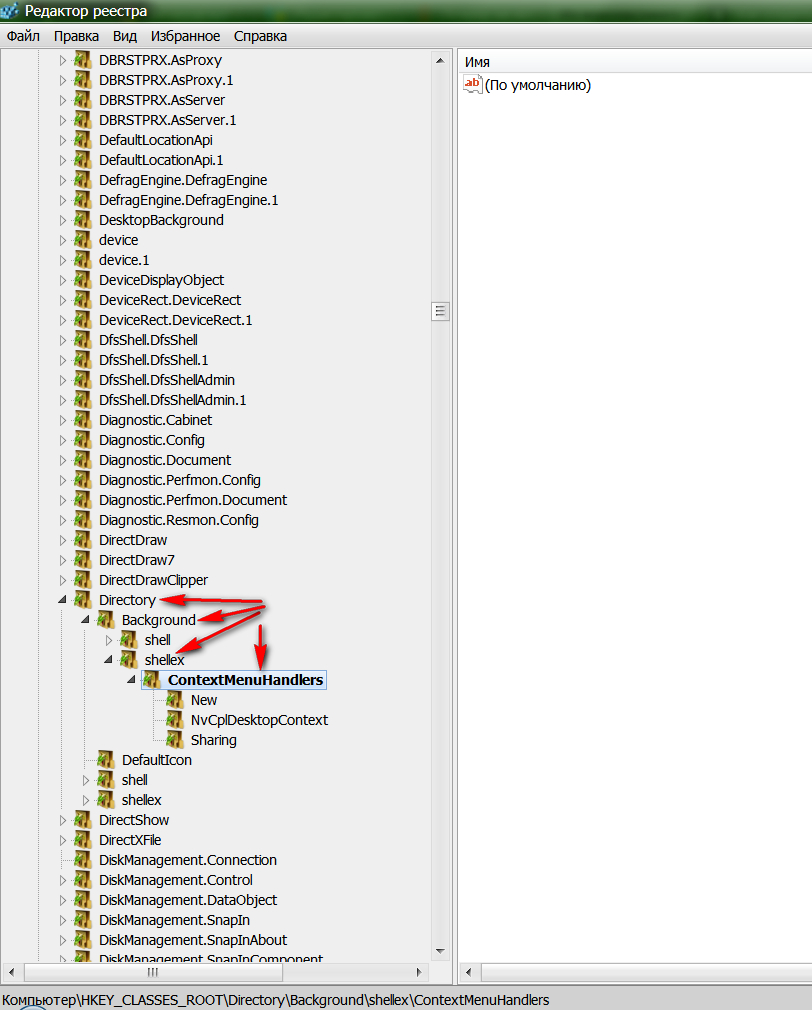
Perché non riesco a creare una nuova cartella sul desktop sul computer perché non è possibile creare un pulsante per creare una nuova cartella sul computer
- Saremo nella cartella " ContextMenuHandlers.", E se vediamo la sottocartella" Nuovo"Lo cancello, forse qualcosa di sbagliato in questo. Crealo di nuovo.
- Se non è qui, quindi di nuovo lo creeremo. Quindi, premere il tasto destro del mouse " ContextMenuHandlers."Successivo click on" Creare"E alla fine andiamo all'articolo" Sezione».
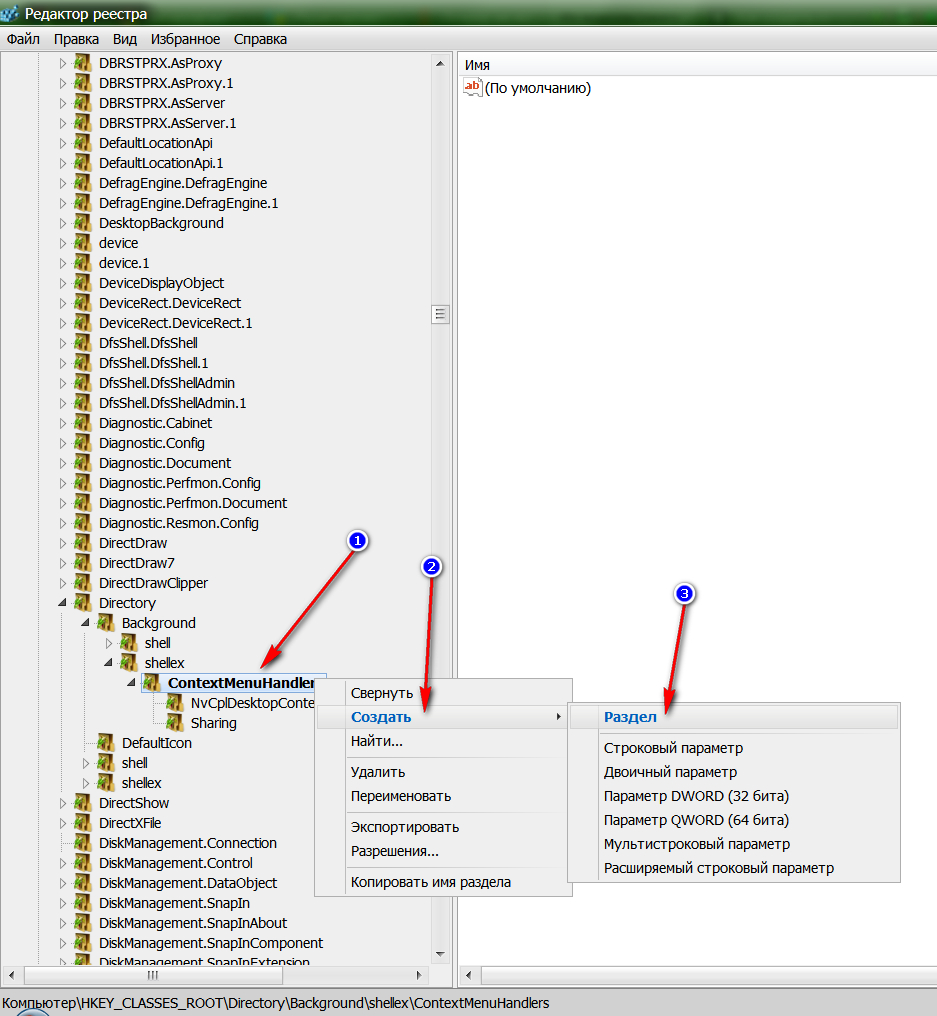
Perché non riesco a creare una nuova cartella sul desktop sul computer perché non è possibile creare un pulsante per creare una nuova cartella sul computer
- Successivamente, verrà creata una nuova cartella, come si può vedere nello screenshot. Deve essere rinominato immediatamente. Se non hai avuto il tempo di farlo subito, vai al prossimo passo.
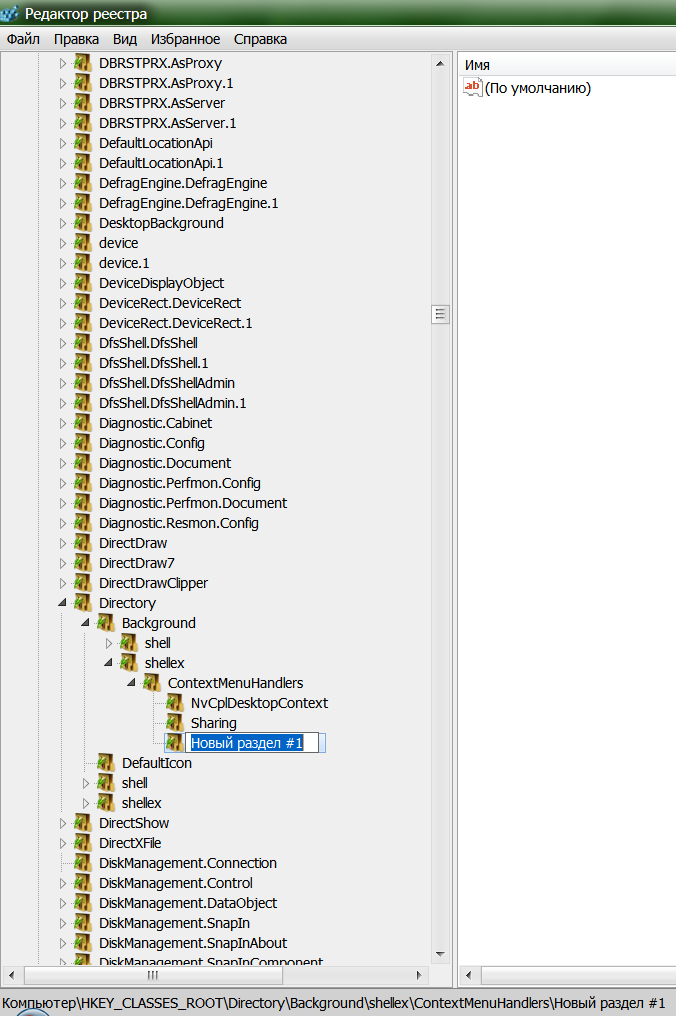
Perché non riesco a creare una nuova cartella sul desktop sul computer perché non è possibile creare un pulsante per creare una nuova cartella sul computer
- Fare clic sulla nuova cartella con il tasto destro del mouse e quindi fare clic su " Rinominare»
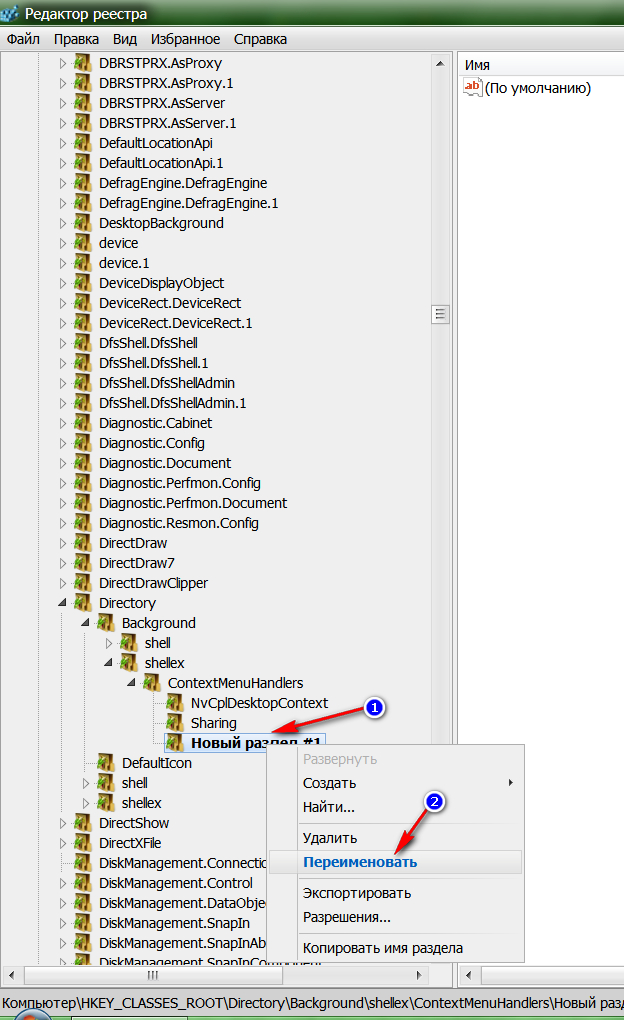
Perché non riesco a creare una nuova cartella sul desktop sul computer perché non è possibile creare un pulsante per creare una nuova cartella sul computer
- Dai un nuovo nome della cartella " Nuovo»
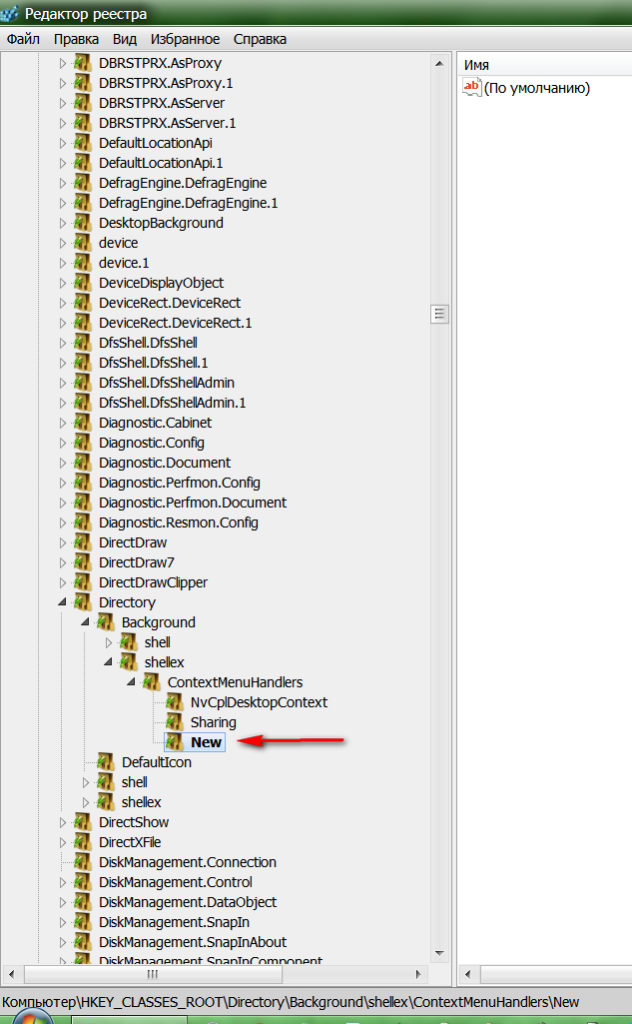
Perché non riesco a creare una nuova cartella sul desktop sul computer perché non è possibile creare un pulsante per creare una nuova cartella sul computer
- Successivamente, sul lato destro della finestra, fai clic con il pulsante destro del mouse sul file " Predefinito", Nella finestra di apertura, fai clic su" Modificare».
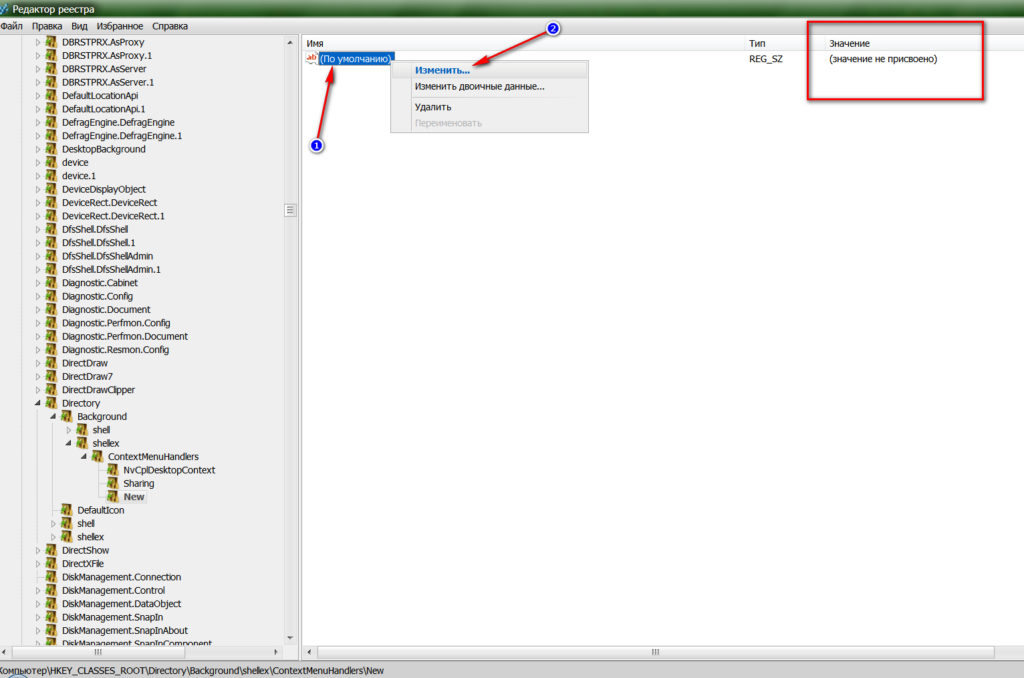
Perché non riesco a creare una nuova cartella sul desktop sul computer perché non è possibile creare un pulsante per creare una nuova cartella sul computer
- Nella nuova finestra che si apre, entriamo esattamente al comando (D969A300-E7FF-11D0-A93B-00A0C90F2719) Con tutti i personaggi presentati. Clicca su " ok».
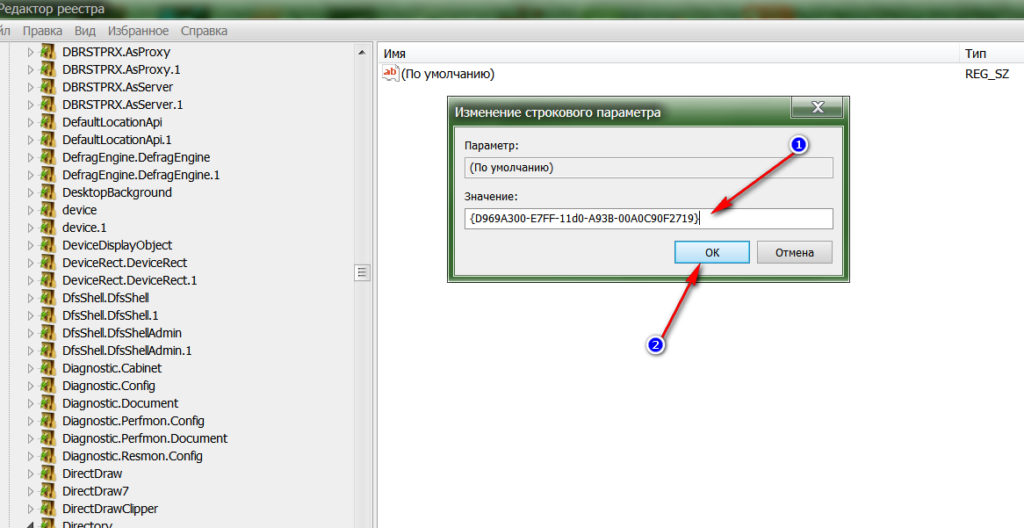
Perché non riesco a creare una nuova cartella sul desktop sul computer perché non è possibile creare un pulsante per creare una nuova cartella sul computer
- Successivamente, otterremo il valore corretto per la cartella " Nuovo»
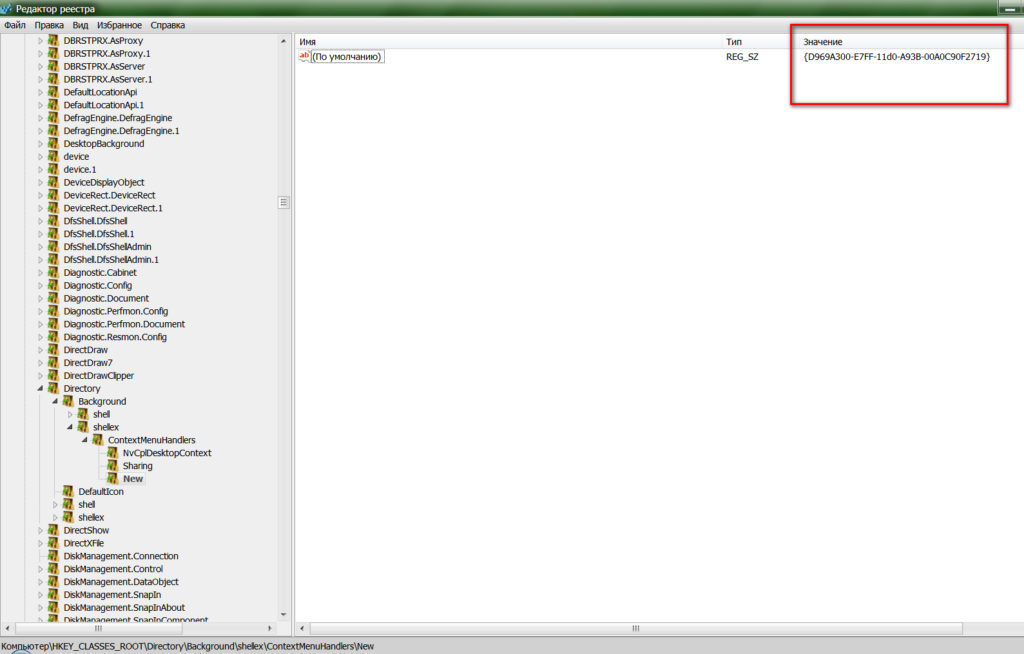
Perché non riesco a creare una nuova cartella sul desktop sul computer perché non è possibile creare un pulsante per creare una nuova cartella sul computer
Ora riavvia il computer e prova a creare una nuova cartella sul desktop con il metodo standard.
Video: Nozioni di base del lavoro su PC Windows 7 19 Creazione di una cartella Imparare a creare cartelle

Volevo incolpare. Articolo davvero necessario. Grazie!
5 minuti e ordine. Grazie
tu sei il mio Salvatore! Grazie!
Grazie molto! Tutto è molto intelligibile e chiaramente. Materiale di alta qualità!
Grazie Big, Articolo molto necessario !!! Autore, tu e il mio Salvatore !!!
Ottimo articolo, ma ad esempio, non esiste una cartella di directory, quindi cosa fare?
La cartella della directory è necessaria quando non è possibile utilizzare il metodo standard, descritto all'inizio dell'articolo. Fare clic sull'area desktop vuota con il tasto destro del mouse, quindi si preme "Crea" su "Crea" nella finestra Apri per "creare". Se non si dispone di elementi per "creare" e "cartella", si dispone di un virus sul computer.
Grazie mille! Per tali utenti, come sono molto accessibile e comprensibile. E non è spaventoso alla menzione del registro delle parole.
Non ha aiutato. Avrò una casa Windows 10. Quando si crea una cartella nella finestra che si apre, leggi: la voce non viene trovata
Impossibile trovare questo elemento
Non è più in "C: \\ Users \\ Skorp" Controlla la posizione di questo articolo e riprova.
Desktop.
Fatto tutto esattamente. Sfortunatamente, non ha aiutato
Grazie mille per il suggerimento! Per un utente regolare, questa è una vera salvezza)) Non riavvò nemmeno))
Molto grato per l'aiuto. Grazie mille. Ha aperto la seconda finestra e tutte le azioni ripetute. La cosa giusta aveva paura che non avrebbe funzionato. Per qualche ragione, sono più sotto la cartella dopo il contesto, iGFXUI, IGFXDTCM, NVCPLDESKTOPContext, Sharig.workFolder e l'ultima creazione con il tuo aiuto .
Non c'è importanza quante sottocartelle. Questo sistema crea. Non interferisce con il lavoro. Non c'è niente da toccare nient'altro.
Grazie molto! L'unico consiglio senso che ha aiutato.
GRAZIE MOLTO
Grazie mille! Tutto è molto disponibile!
L'unico sito su cui ha aiutato. Grazie!
Grazie!
Grazie mille, così tanto mancato senza questo articolo, grazie mille
Grazie mille, aiutato
Molto dettagliato e significativo ed è meraviglioso. Aiutato. DI
Diffido grazie
Ho fatto tutto così ma non ho aiutato, ho Windows 10 Pro e quando clicco sulla creazione della mia schermata: quando fai clic su Aggiorna.